
In diesem Artikel geht es ausnahmsweise mal um keine interessante News oder um ein komplexes Thema. Hier findet ihr eine Anleitung, wie ihr auf eurem Huawei Gerät einen Factory Reset durchführen könnt, der all eure Daten löscht.
(Diesen Beitrag als Video ansehen)
Datensicherung
Denkt bitte daran, euch vor dem Zurücksetzen eine Datensicherung mithilfe von Huaweis eigener App anzulegen! Solltet ihr dies nicht tun, sind all eure Daten, die nicht auf der SD-Karte gespeichert sind, weg.
WP-Appbox: Huawei Backup (Kostenlos, Google Play) →
Was ist überhaupt ein Factory Reset?
Als Factory Reset bezeichnet man den Vorgang des Zurücksetzens eines Handys auf Werkseinstellungen. Es werden alle Daten gelöscht und bereits gemachte Änderungen rückgängig gemacht.
Ein Factory Reset macht jedoch keinen Root oder ähnliches (wie eine Custom-ROM oder ein alternatives Recovery) rückgängig.
Wozu brauche ich einen Factory Reset?
Datenvernichtung
Wie bereits erwähnt, werden beim Factory Reset all eure Daten mit Ausnahme der Daten auf SD-Karte gelöscht. Wenn ihr diese Daten also vernichten wollt, da ihr das Handy beispielsweise verkaufen möchtet, müsst ihr einen Factory Reset durchführen
Bugbeseitigung
Ein solches Zurücksetzen kann ebenfalls helfen, wenn Bugs auftreten. Sollte sich also eine bestimmte App auch nach Neuinstallation immer automatisch beenden oder das Handy bei einer Banalität partout eine Fehlermeldung ausgeben, so tut es manchmal schon ein Factory Reset.
Bootloop-Beseitigung
Sollte euer Huawei mal in einem Bootloop hängen – sprich beim Starten nur noch das Huawei-Logo anzeigen – so schafft hier ein Factory Reset ebenfalls Abhilfe.
Performanceverbesserung
Euer Handy ist nach einiger Zeit immer langsamer geworden und mittlerweile brauchen einzelne Apps zum Starten eine gefühlte Ewigkeit? Dann können wir euch an dieser Stelle ebenso einen Factory-Reset empfehlen. Durch das vollständige Löschen aller Apps wird das Handy wieder beschleunigt. Wenn ihr das Smartphone danach neu einrichtet, solltet ihr zudem darauf achten, keine unnötigen Anwendungen zu installieren, sondern nur das aus dem Play Store herunterzuladen, was ihr auch wirklich benötigt.
Anleitung
Der Vorgang des Zurücksetzens / Löschens ist ziemlich einfach. Lest euch die Anleitung jedoch bitte vorher einmal komplett durch und handelt erst dann an eurem Gerät. Es sei zudem gesagt, dass hier die ‚härtere‘ Methode über das Recovery gezeigt wird, da man nicht in jeder Situation Zugriff auf die System-Einstellungen hat.
1. Schaltet euer Huawei aus.

2. Drückt den Power und Volume Up Knopf solange, bis das Handy in das Recovery hochgefahren ist.
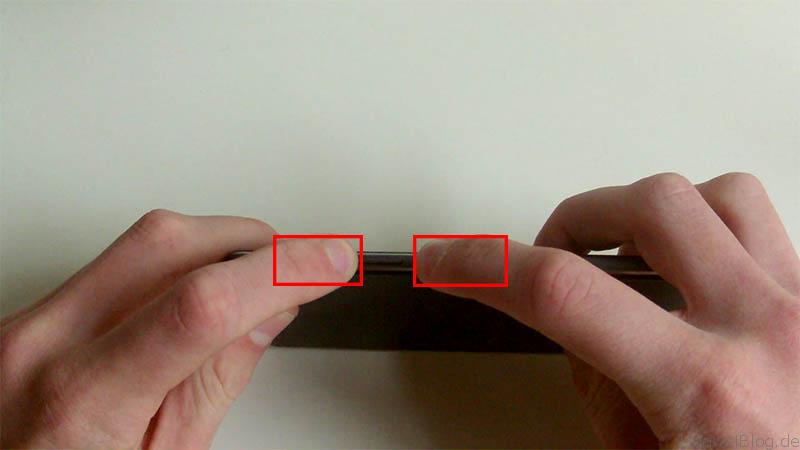
3. Nun befindet ihr euch im Huawei Recovery. Ihr könnt entweder mit den Lautstärketasten navigieren und mit dem Power-Knopf bestätigen oder einfach den Touchscreen eures Smartphones benutzen.

4. Klickt zunächst den Punkt „Wipe data/factory reset“ an.
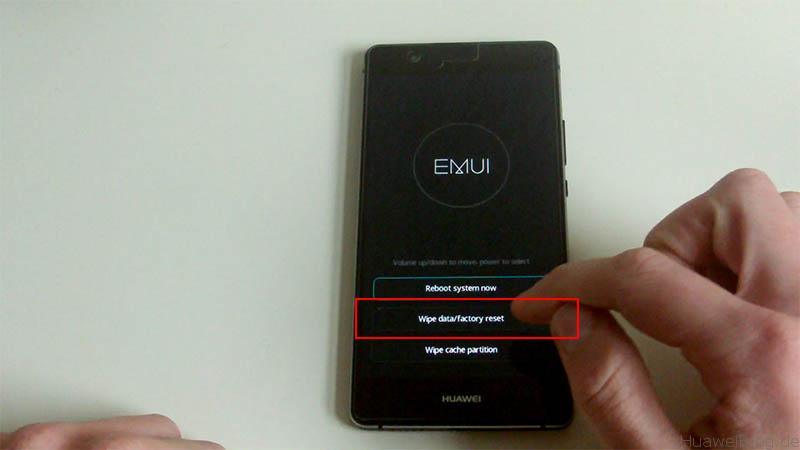
5. Klickt nun noch einmal auf „Wipe data/factory reset“.
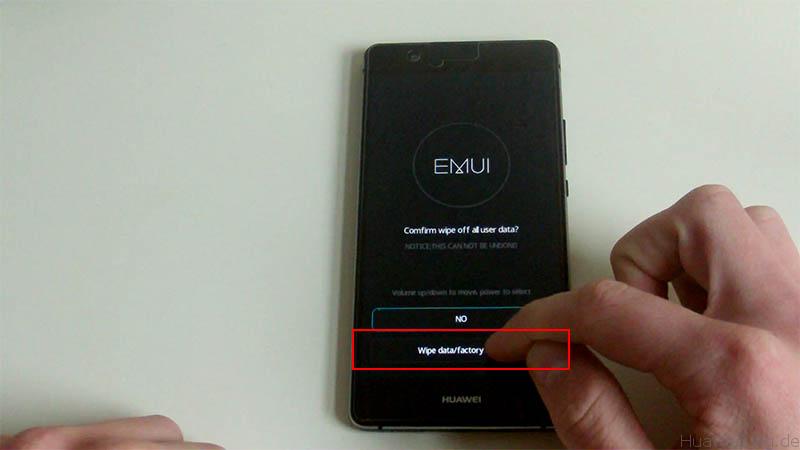
6. Der Factory Reset wird nun ausgeführt und kann einige Minuten in Anspruch nehmen. Das erste Hochfahren danach kann bis zu zehn Minuten dauern, also wundert euch nicht.
7. Klickt nun auf „reboot system now“, damit euer Handy neu startet.

Nachdem euer Huawei hochgefahren ist, müsst ihr es nun neu einrichten. Danach ist der Factory Reset abgeschlossen und euer Handy ist fast wie neu. 
Der Beitrag Factory Reset bei Huawei Geräten durchführen [Anleitung] von Vincent Höcker erschien zuerst auf HuaweiBlog.